検索順位チェックツールのRank Tracker(ランクトラッカー)は、海外のASP(Avangate)へ登録することで、アフィリエイト広告の設定ができるようになります。
国内のASPに比べると登録は大変で、時間もかかります。
紹介している手順の通りに対応すれば登録はできますので、途中で諦めずに登録してみましょう。
私の場合は、Avangateの問題で承認通知メールが間違えて届いたりしたのもあり、登録に6日ほどかかりました。
また登録が無事完了した後ですが、Avangateは、パスワードの有効期限日数(90日)が設定されているため、定期的なパスワード変更が必要です。
\ Avangateに無料
目次
Rank Tracker(ランクトラッカー)とは Rank Tracker(ランクトラッカー)は、検索順位チェックツールです。
大手の企業含めて、200万人以上のユーザーがRank Tracker(ランクトラッカー)を利用していますので、実績も豊富です。
▼Rank Tracker(ランクトラッカー)について、同じ検索順位チェックツールのGRCと比較した記事です。
あわせて読みたい
ランクトラッカーがGRCよりおすすめな理由7つと導入方法!
ランクトラッカーとGRCはどちらも実績が豊富で評判の高い検索順位チェックツールです。 初心者の方ならGRCの方が使いやすいですが、高機能の検索順位チェックツールを希… ランクトラッカーがGRCよりおすすめな理由
キーワードを無制限に登録できる Google Analytics、Google Search Consoleとの連携ができる キーワードプランナーとの連携ができ、検索ボリュームがわかる 検索順位以外の項目も一覧で確認ができる 競合分析ができる 同程度のプランなら価格差はあまりない その他にも検索順位チェック以外の機能が充実 Rank Trackerのアフィリエイト広告の設定はASP登録が大変 Rank Tracker(ランクトラッカー)は、ASPに登録することで、アフィリエイト広告の設定ができるようになります。
登録するASPは国内のASPではなく、海外のASP(Avangate)になります。
国内のASPであれば、日本語ですし、登録も簡単ですが、海外のASP(Avangate)のため、全て英語ですし、登録が大変です。
Rank Tracker(ランクトラッカー)の広告設定が不要な方はわざわざ登録する必要はありませんが、Rank Tracker(ランクトラッカー)に関する記事へのアクセスがある人は、アフィリエイト報酬を得るためにも、登録がおすすめです。
1回登録すれば、問題ありませんので、面倒ですが登録をしましょう。
Rank Trackerのアフィリエイトの登録手順 Rank Tracker(ランクトラッカー)のASP(Avangate)の登録手順は下記の通りです。
Avangateアカウントの登録 Avangateへ必要事項の申請 Avangateからの承認~パスワード発行~ログイン完了 ①Avangateアカウントの登録 まず、Rank Tracker(ランクトラッカー)の公式HPへアクセスし、「アフィリエイトプログラム」を選択します。
「アカウントを登録」を選択します。
個人情報(名前、メールアドレス、会社名、住所など)を入力し「次へ」を選択します。
ビジネス情報(ウェブサイトのURLなど)を入力し、「販売開始」を選択します。
すると、次の画面になることを確認します。
登録したメールアドレス宛に、下記のようなメールが届きます。
ブラウザで表示されている内容が下記のように変わります。
同じような内容で登録したメールアドレスにも下記のようなメールが届きます。
上記のメールが到着したのがある日の「4:50」です。
その日の「21:41」に次のメールが到着しましたので、思ったより回答が早かったです。
「Your application to the Avangate Affiliate Network」という件名のメールです。
英語は苦手なので何て書いているかわからないので、G-mailの「メッセージを翻訳」を選択すると下記の内容で翻訳されました。
メールの内容は下記の通りです。
Avangate AffiliateNetworkへの申し込みを受け取りました。 アプリケーションを評価するには、次のものが必要です。(上記メール参照) レビュー時間を最小限に抑えるために、できるだけ詳細を提供してください。 このメールを見ると必要な情報を提供しないといけないので、面倒だと感じましたが、同じ時刻にもう一つメールが届きました。
「Avangateアフィリエイト・プログラムの承認」という件名のメールです。
最初に来たメールを見ると必要な情報を提供しないといけないと思ったのですが、提供せずに無事承認されました。
メールには、アカウント情報は記載していませんので、設定が必要です。
メール内に記載のURLをクリックし、ログイン画面が表示されるので、「パスワードをお忘れですか?ここをクリックしてください。」をクリックします。
登録した「Eメール」を入力します。
次に、検証コードを入力します。
検証コードを入力しても、次の画面に進まず、ログインができませんでした。
そのため、「パスワードの再発行をお願いします」という内容の英語で、問い合わせを行いました。
すると、パスワードの再発行のメールが届きました。
G-mailの「メッセージを翻訳」
リンクをクリックして、パスワードの再発行をしてみましたが、それでも次の画面へ進みませんでした。
②Avangateへ必要事項の申請 再度、「パスワードを再発行しましたがログインできませんので、どうしたらいいですか?」という内容で、問い合わせをしました。
すると、「技術的な問題により、承認通知メールが届いた可能性があります。お申し込みはまだ審査中です。」との回答がきました。
G-mailの「メッセージを翻訳」
そのため、必要な情報を、回答する必要があります。
下記、回答例です。
the markets you are currently targeting (i.e. local, international, etc.) Japan
details regarding the specific products and services you wish to promote via our affiliate network Rank Tracker
where will the affiliate traffic be generated from and the methods currently employed in order to generate the leads SEO
confirmation of domain ownership by sending us a screenshot of the dashboard that clearly states the owner’s name as well as the domain name, or the invoice of the domain purchase I am “○○” who runs “https://www.salaryman-papa-blog.com/”.Google翻訳 サービスで翻訳しています。
あわせて読みたい
ConoHaのWEBメール設定のやり方を初心者向けに解説
レンタルサーバー「ConoHa WING」を利用している人は、メールアドレスを簡単に作成でき、メールソフトなどを使用せずにWEB上で使うことができるようになります。 利用料… 上記の質問に対する回答を、登録したサイトのドメインで作成したメールアドレスから返信をします。
③Avangateからの承認~パスワード発行~ログイン完了 返信は、ある日の4:20頃にメールを送ったのですが、次の日の4:45に承認のメールが到着しました。
ログイン画面が表示されますので、「パスワードをお忘れですか?」の部分をクリックします。
メールの入力画面が表示されますので、登録したメールアドレスを入力します。
下記の画面が表示されていれば大丈夫です。
しばらくすると、下記のメールが届きますので、メールに記載のURLをクリックします。
G-mailの「メッセージを翻訳」
パスワード変更画面が表示されますので、新しいパスワードを設定します。
下記の画面が表示されていれば問題ありません。
登録したメールアドレス、設定した新しいパスワードを入力してログインします。
下記の画面が表示されていれば、無事、Avangateへのログインが完了です。
他の国内のASPと違い大変でしたが、無事登録完了です。
Rank Trackerのアフィリエイト広告の取得方法・始め方 Avangateへログイン後、左のメニューから「アフィリエイトプログラム」→「リンクを取得」を選択します。
「ランクトラッカープロフェッショナル-毎年」を選択し、リンクタイプは「ランディングページ」「SEOPowerSuite-日本のウェブサイト」を選択し、「リンクを生成」をクリックします。
後は、生成されたURLをサイトに貼り付けたら完了です。
Avangateにログインできなくなった場合の対応方法 ▼Avangateは、パスワードの有効期限日数(90日)が設定されているため、定期的なパスワード変更が必要です。
あわせて読みたい
Avangateにログインできなくなった場合の対応方法
Avangateは、検索順位チェックツールのRank Trackerを取り扱っているASPです。 ある日、Avangateへログインをしようとすると「認証に失敗しました!」と表示されログイ… まとめ:Rank Trackerアフィリエイトの複雑な登録手順を丁寧に解説! Avangateへの登録は最初はとても面倒に感じますが、諦めなければ確実に登録は出来ます。
Rank Tracker(ランクトラッカー)のアフィリエイト広告を設定するためにも、ASPのAvangateへの登録は必須ですので、アフィリエイト報酬を受け取りたい人は登録しておきましょう。
\Avangateに無料




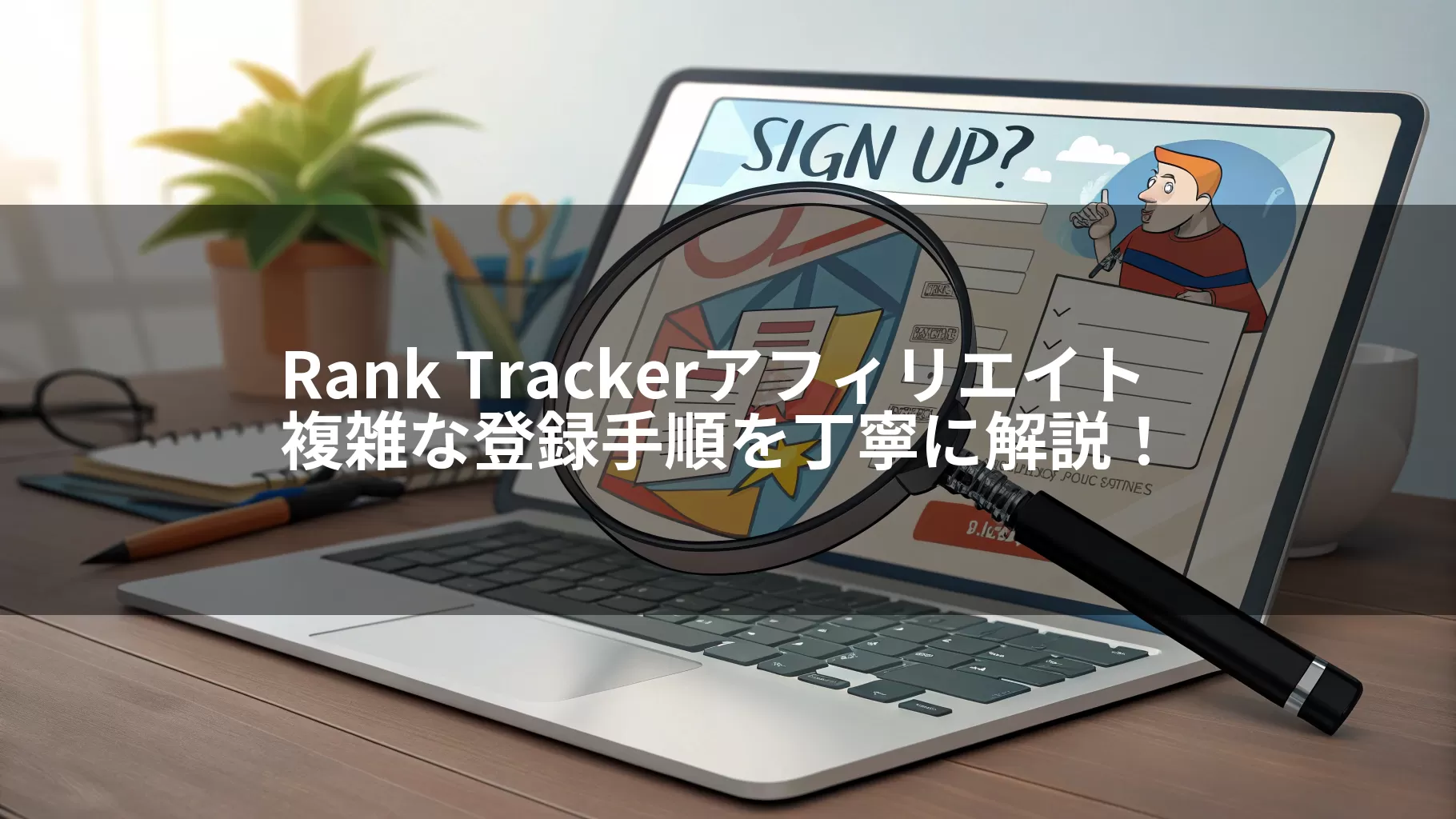

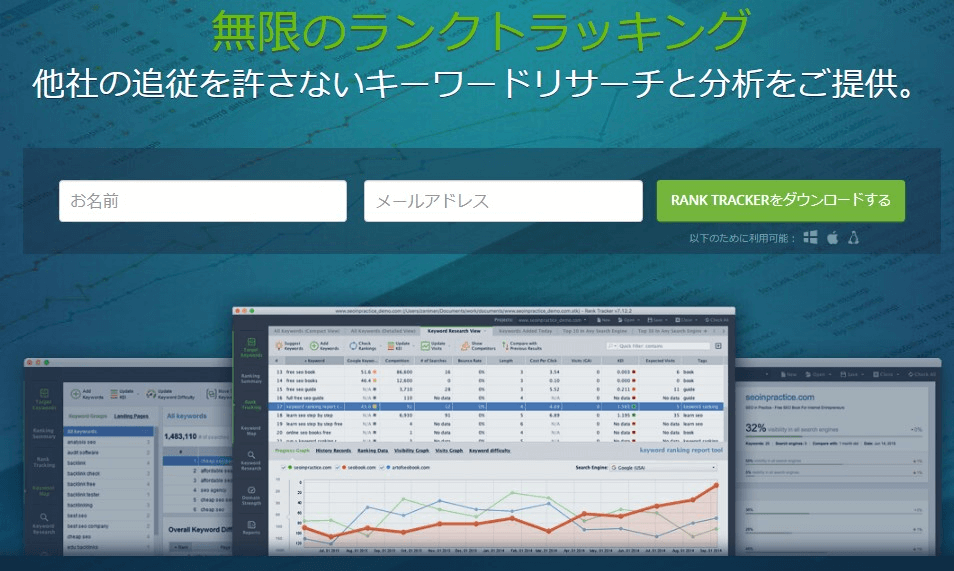

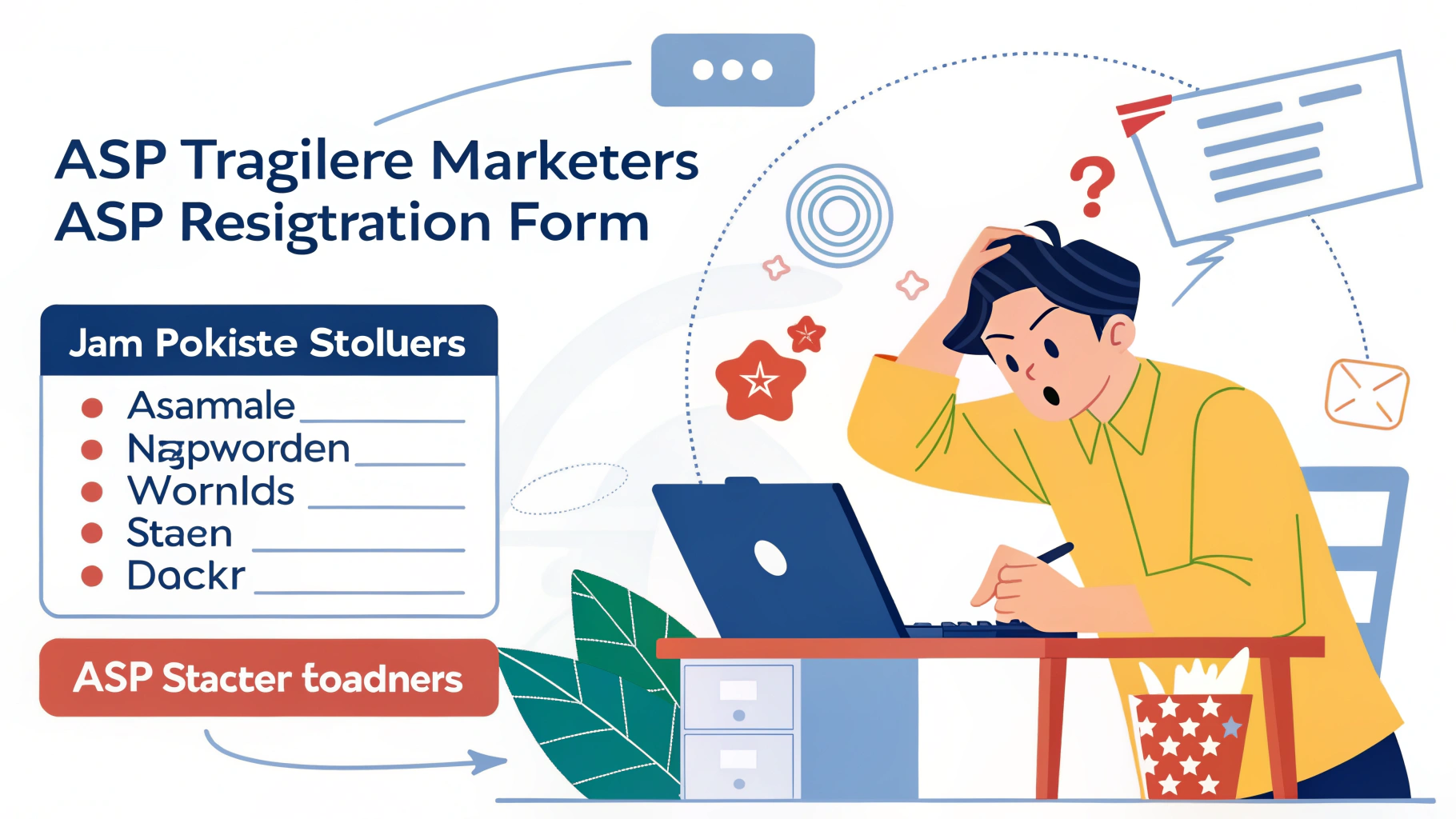

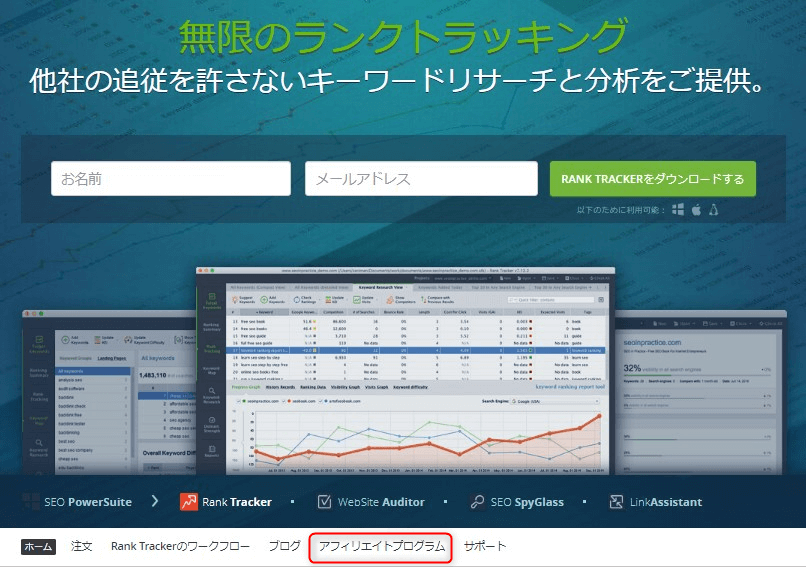
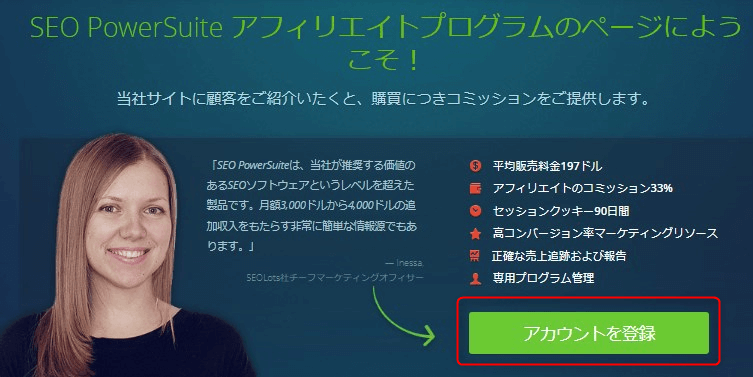

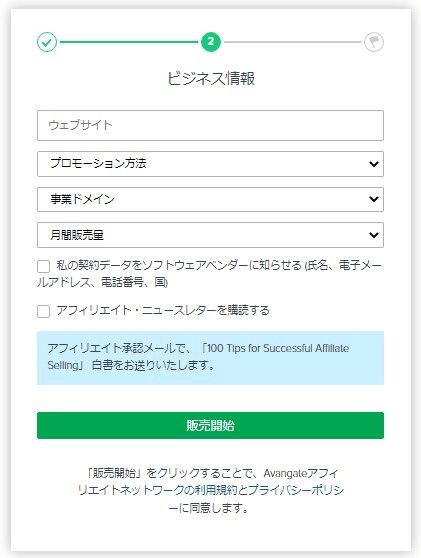
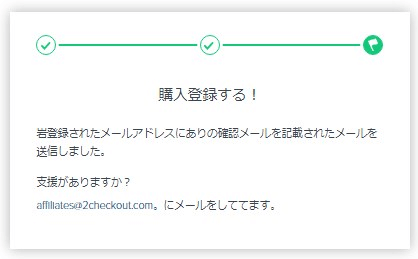
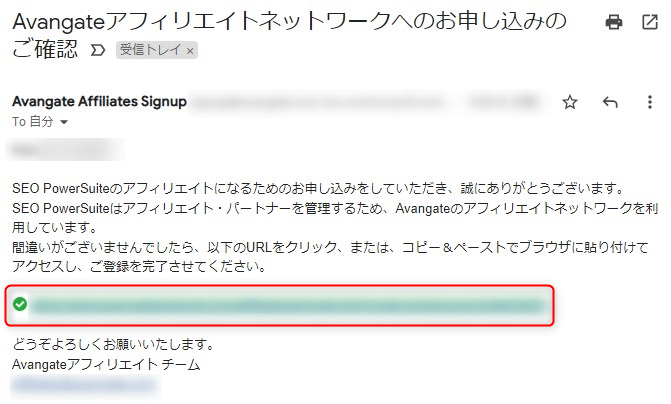

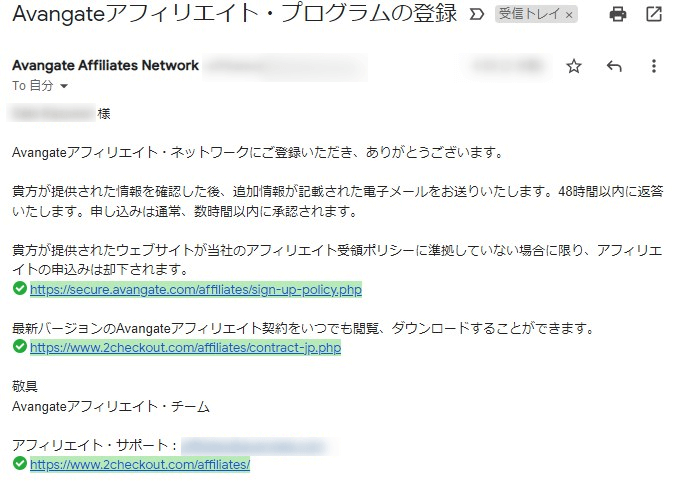
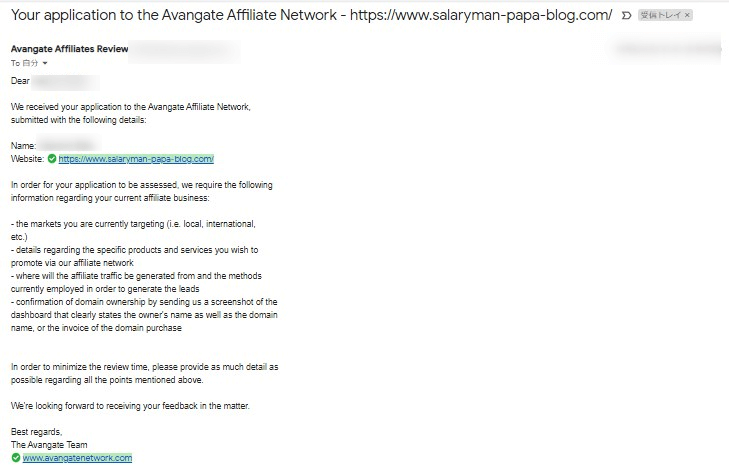
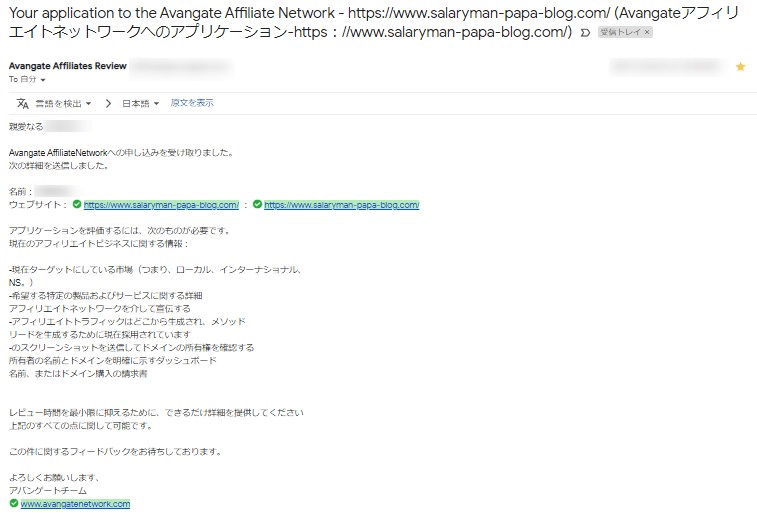
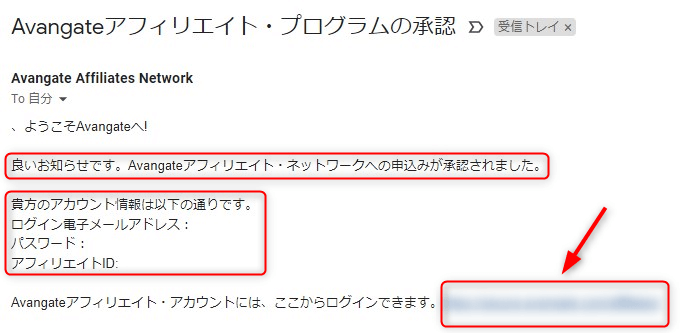
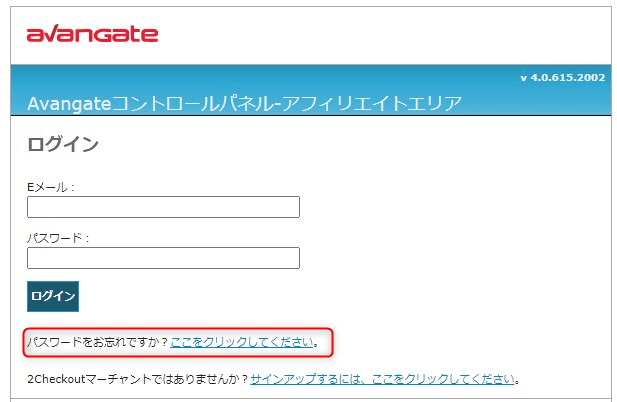
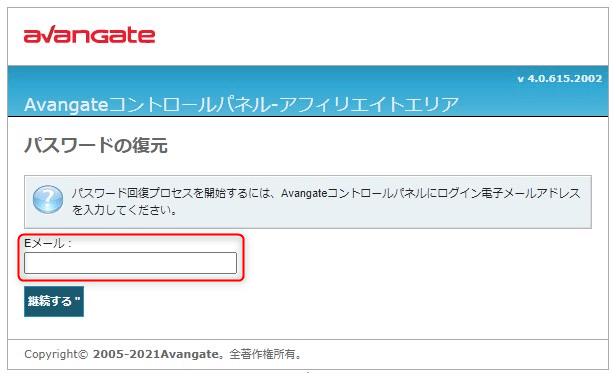
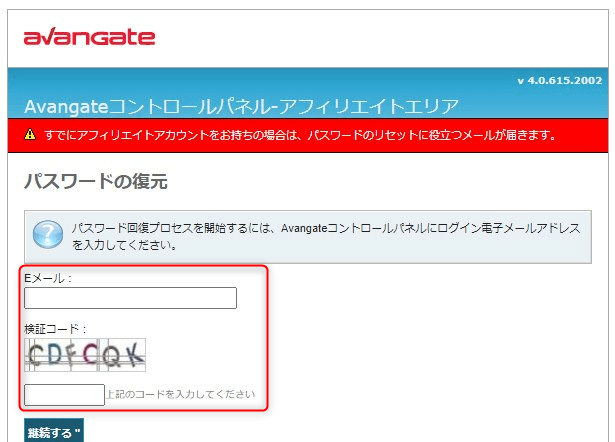
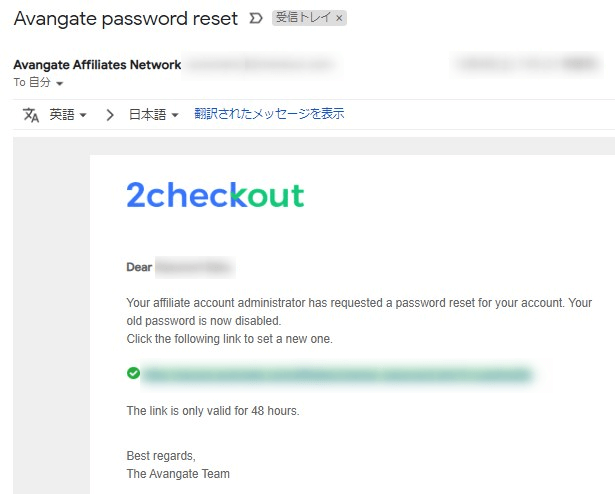
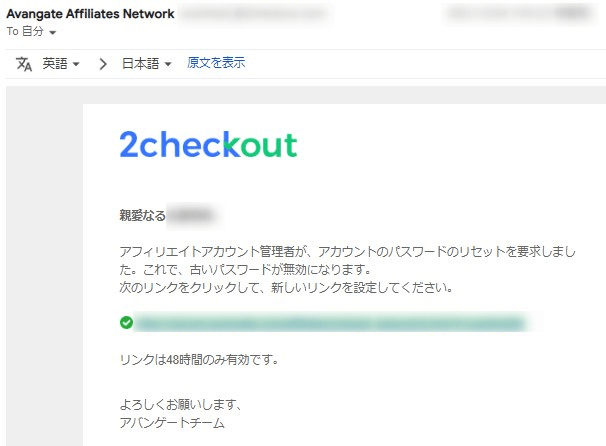
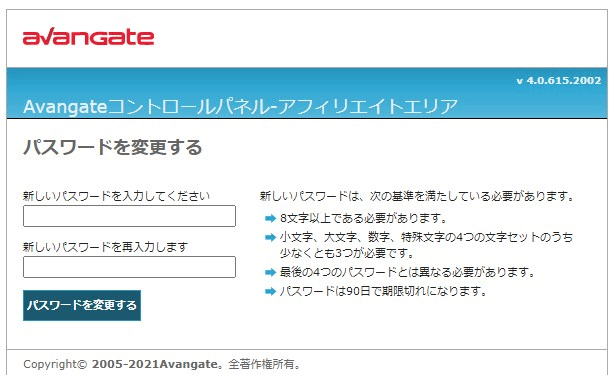
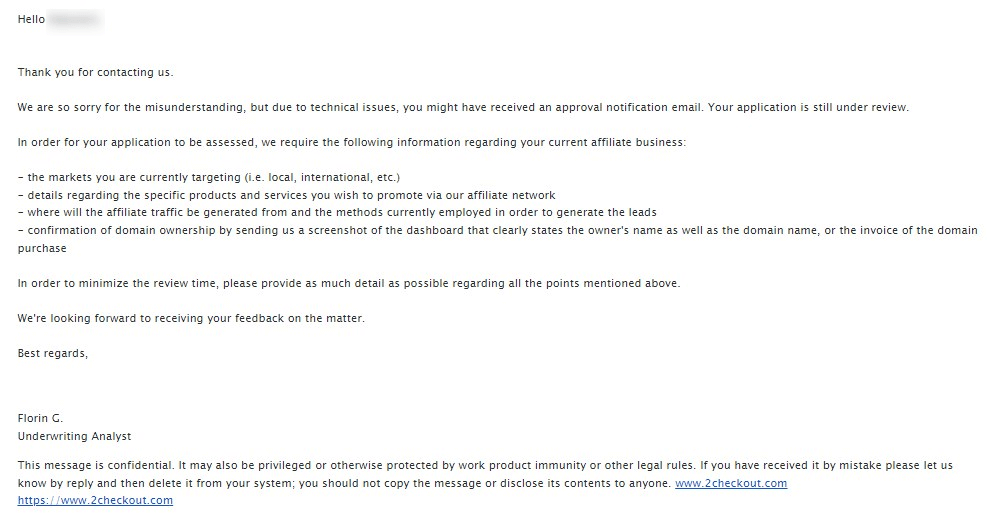
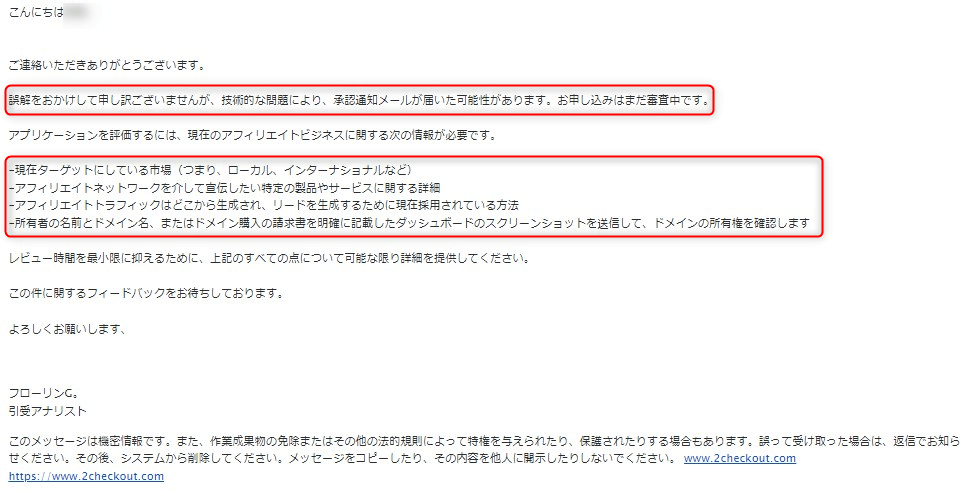

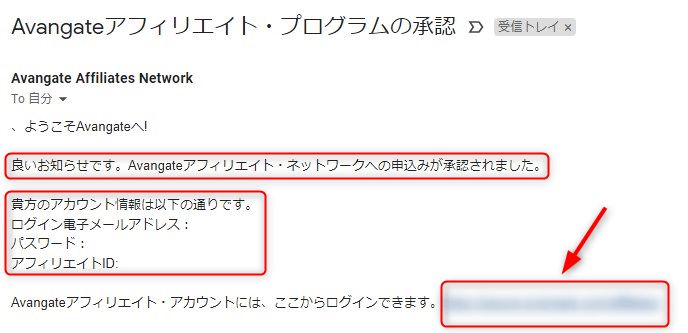
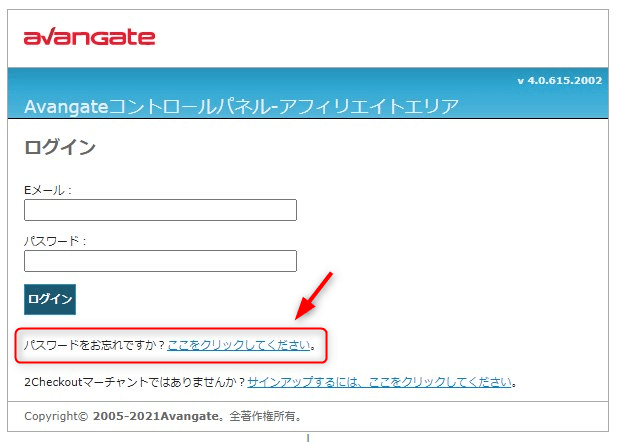
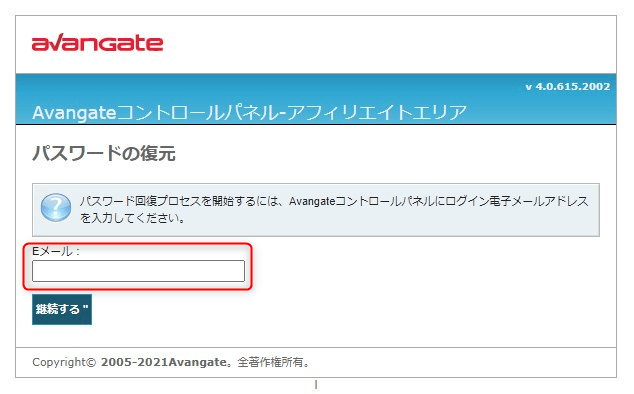
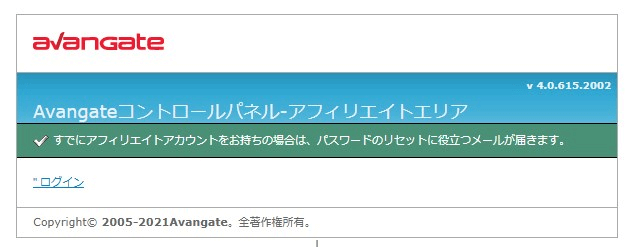
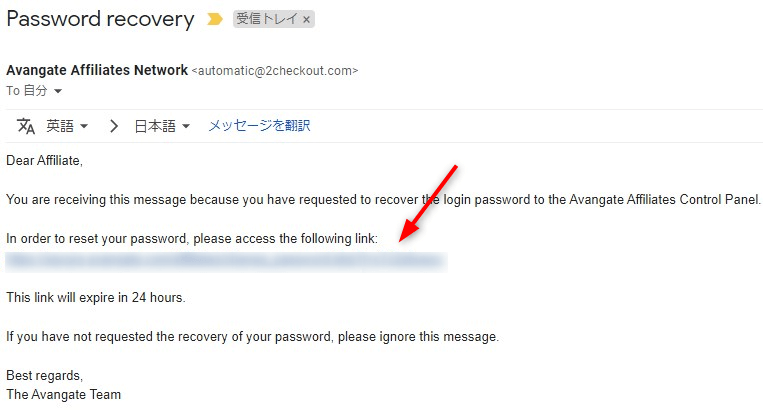
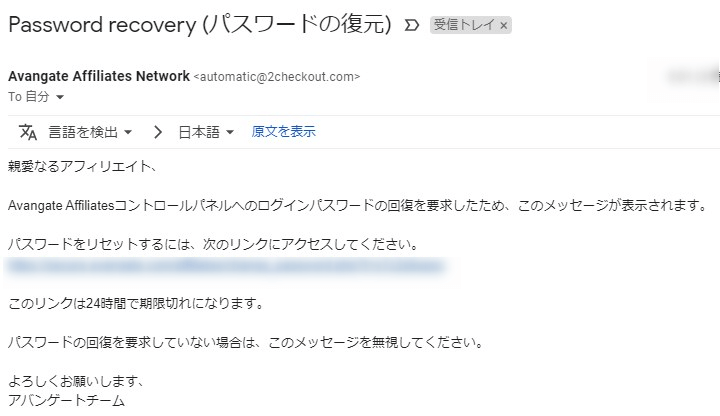
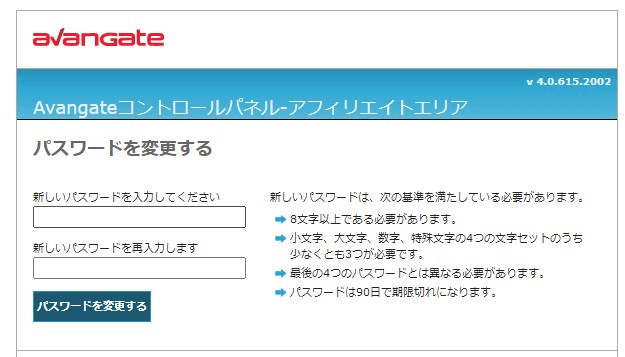
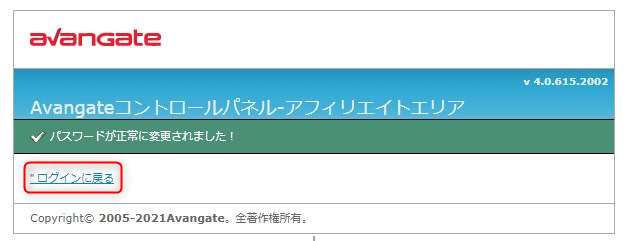
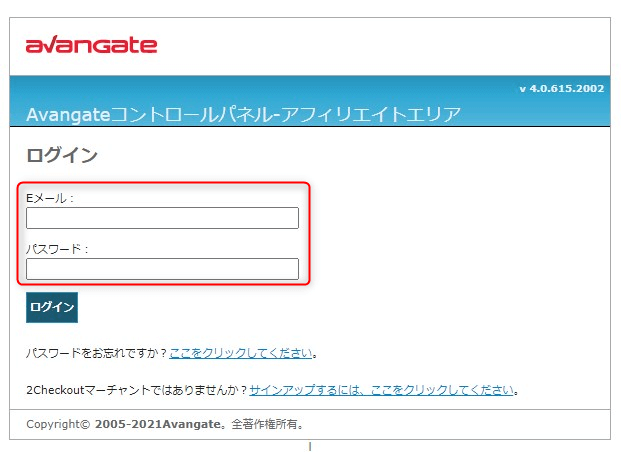
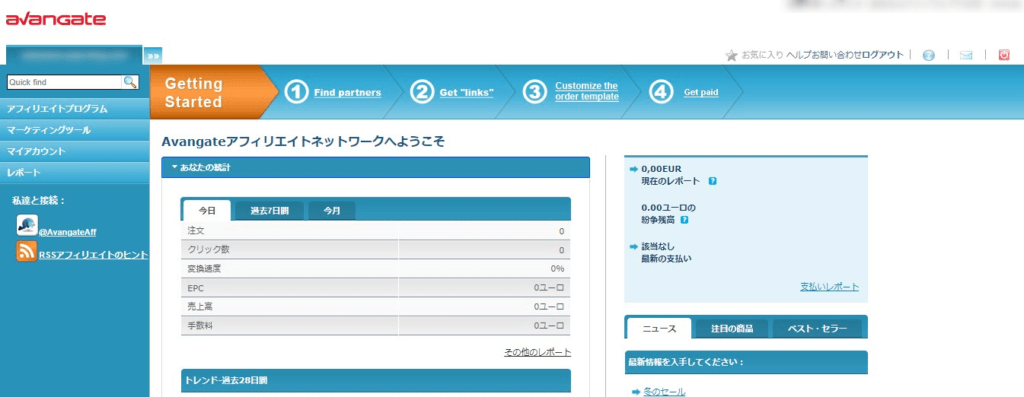

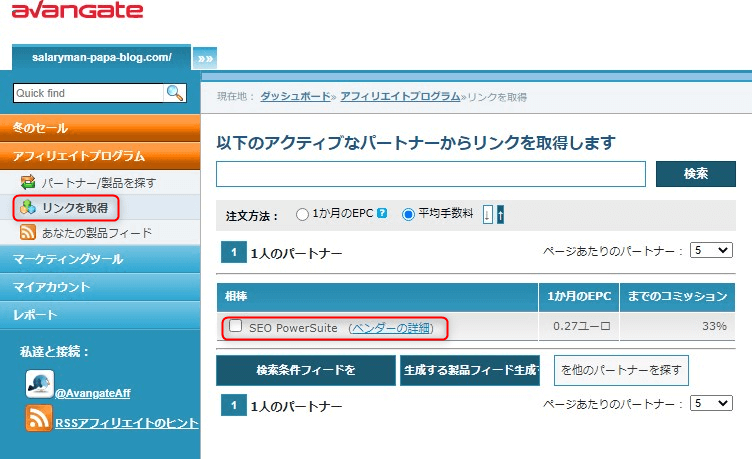
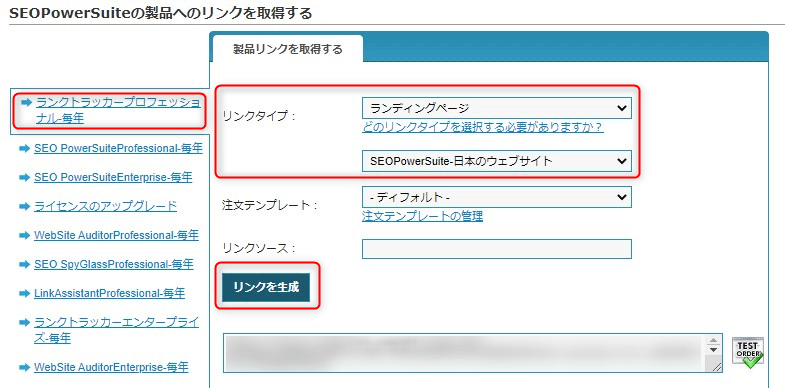
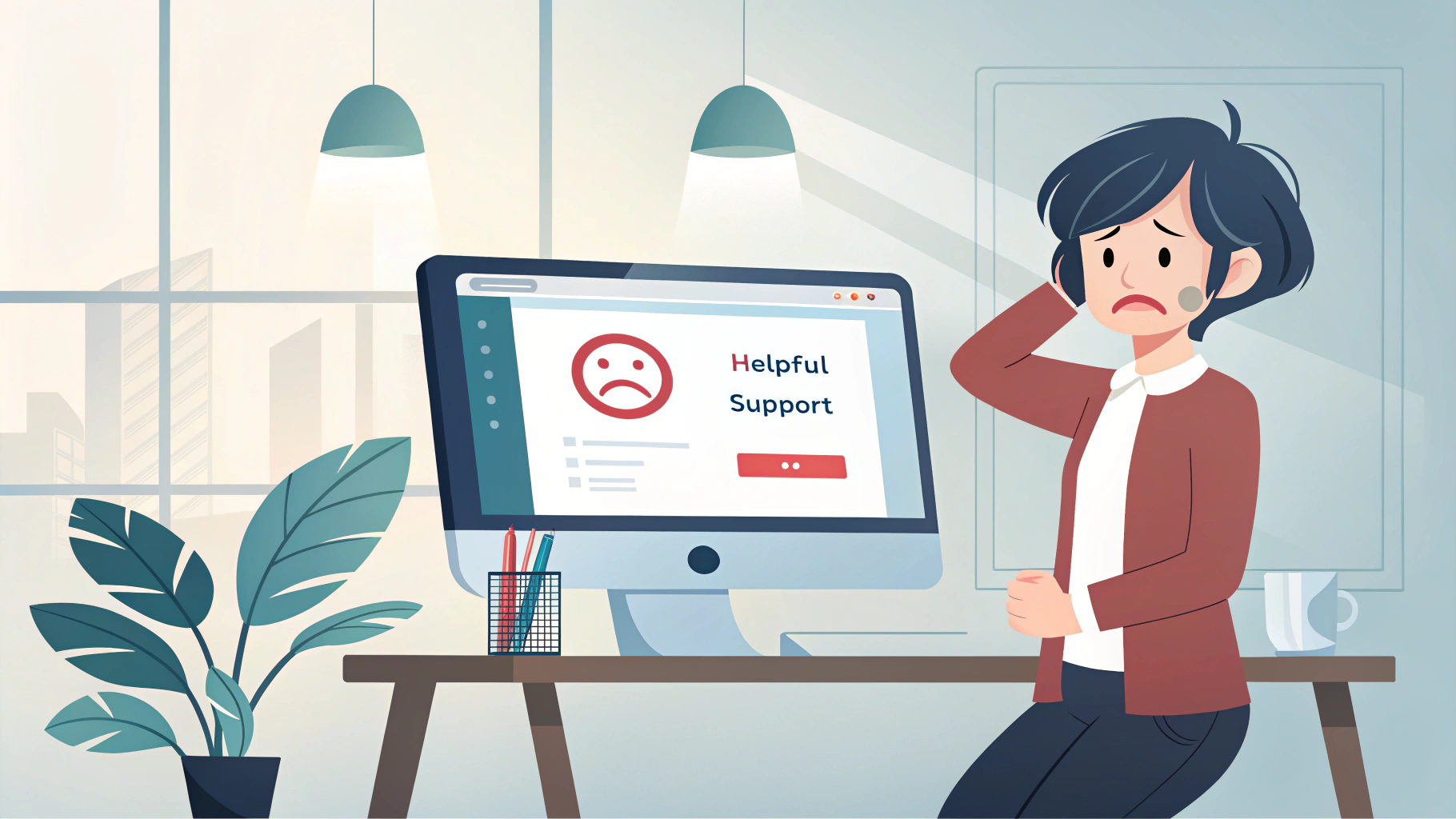

コメント